Poco a poco, Google continúa agregando funciones útiles al navegador Chrome y al sistema operativo Chrome. Recientemente, subtitulado en vivo llegó al escritorio de Chrome, y también vimos el función leer más tarde llegar a Android. Una de las funciones más recientes puede no parecer tan emocionante, pero he descubierto que es un truco de productividad, especialmente cuando comparto información relevante con amigos y familiares. ¿Qué es esta nueva característica? Es la capacidad de compartir enlaces a texto resaltado en Google Chrome, y le mostraré lo simple e intuitivo que es de usar.
Cómo vincular texto resaltado desde Google Chrome
- Desde su navegador Chrome, selecciona un poco de texto con el que desea compartir un enlace directo.
- Botón derecho del ratón en el texto.
-
Selecciona el Copiar enlace para resaltar opción.
 Fuente: Android Central
Fuente: Android Central -
Comparte ese enlace con alguien y / o péguelo en otra pestaña o ventana del navegador.
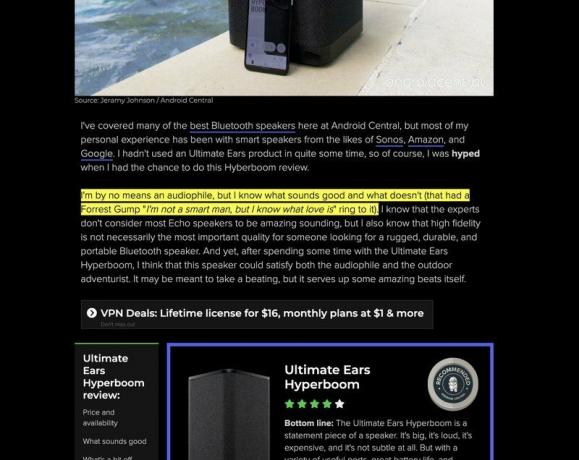 Fuente: Android Central
Fuente: Android Central
Usted o la persona con la que comparte el enlace deben ser llevados directamente al texto resaltado en la página en cuestión. Esta función es compatible con Chrome versión 90 y posteriores y también debería funcionar en actualizaciones de Microsoft Edge y otros navegadores basados en Chromium. Si bien aquellos que utilizan otros navegadores como Safari no podrán aprovechar esta función, sí aún podrá visitar la página del texto que resaltó cuando comparta uno de estos enlaces con ellos.
Esta función ha comenzado a implementarse en navegadores de escritorio, Chromebooks y dispositivos Android e iOS. Si ha actualizado a la versión 90 y aún no ve la opción para compartir enlaces al texto resaltado, puede habilitarlo manualmente en la configuración de la bandera de Chrome. Así es cómo.
Cómo activar el enlace de copia a la bandera de texto
-
Desde su navegador Chrome, escriba chrome: // banderas en la barra de direcciones.
 Fuente: Android Central
Fuente: Android Central - Buscar Copiar enlace a texto.
-
En el menú desplegable, cambie la configuración a Activado.
 Fuente: Android Central
Fuente: Android Central -
En la parte inferior de la pantalla, haga clic en el Relanzar Botón de cromo.
 Fuente: Android Central
Fuente: Android Central
Una vez que Chrome se haya relanzado, debería poder seleccionar texto específico para compartir enlaces.
Nuestras mejores selecciones de equipos
No tienes que usar un Chromebook para habilitar estas nuevas configuraciones de Chrome 90, pero lo bueno de Chrome OS es que sus dispositivos obtienen actualizaciones de forma automática y rápida. Incluso después de un año, seguimos pensando que el Lenovo Chromebook Flex 5 es el mejor Chromebook para la mayoria de la gente.
